Featured Posts
четверг, 23 октября 2014 г.
Звони через интернет и не только
Для звонков через интернет нужно вначале Зарегистрироваться здесь скачать здесь же на сайте программу для виндовс Sippoint ( Программный телефон Sippoint является лучшим решением для общения с близкими через Интернет: видеочат, запись телефонных разговоров, статусы собеседников и мгновенные сообщения.) Установить на компьютер при первом запуске ввести свой Ваш SIP ID и ПАРОЛЬ. И можно звонить.
Тут на сайте можете добавить свой номер мобильного телефона и вы получите 1$ на свой счёт которые можете использовать для звонков хватает на 40 минут проверял программа работает прекрассно нареканий нет.
Для звонков из андроид устройств можно использовать прогамму NetCall (Приложение для мобильных телефонов iPhone, Android, Windows Phone 7, Symbian и Java. Позволяет звонить в другие города и страны по тарифам интернет-телефонии. Внимание! NetCall – приложение для заказа входящего звонка. Поддерживаются только устройства с SIM-картами, способные принять входящий звонок.
Информация по установке и использованию...) Эта программа работает без интернета через оператора сотовой сети очень удобно и дешево но дороже чем через интенет в два раза.Если через интернет звонок стоит 1руб то через эту программу 2руб.Где и как пополнить счёт.Я лично пополняю через яндекс деньги для этого надо зарегистрировать себе почту на http://www.yandex.ru/ и создать там себе яндекс кошелёк который можете пополнить в любом терминале.Номер кошелка состоит 410011204687441 из 15 цифр.Дальше заходите в свой акаунд на сипнет и нажимайте попонить счет и выбираете
яндекс деньги вас перебрасывает на яндекс там вы указываете сумму попонения (любую суммуот 1руб
и пополняете.вот и всё.
Программный телефон Sippoint является лучшим решением для общения с близкими через Интернет! Теперь общаться будет еще легче, благодаря обмену мгновенными сообщениями, функции отслеживания статуса собеседника, а также расширенным возможностям персонализации.
На сегодняшний день программный телефон Sippoint является лучшим решением для общения с близкими через Интернет!
Новые возможности Sippoint:- Передача мгновенных текстовых сообщений пользователям SIPNET и других сетей, таких как Google Talk, QIP, Yandex, Jabber и т.д., работающих по протоколу XMPP;
- Расширенные возможности персонализации: богатый выбор вариантов оформления («скинов»), а также пользовательские аватары;
- Функции управления контактами: удобный поиск, группировка по типам и расширенная работа с данными пользователей;
- Ваша телефонная книга останется доступной и Вы сможете ею пользоваться как и раньше.
Тут на сайте можете добавить свой номер мобильного телефона и вы получите 1$ на свой счёт которые можете использовать для звонков хватает на 40 минут проверял программа работает прекрассно нареканий нет.
Для звонков из андроид устройств можно использовать прогамму NetCall (Приложение для мобильных телефонов iPhone, Android, Windows Phone 7, Symbian и Java. Позволяет звонить в другие города и страны по тарифам интернет-телефонии. Внимание! NetCall – приложение для заказа входящего звонка. Поддерживаются только устройства с SIM-картами, способные принять входящий звонок.
Информация по установке и использованию...) Эта программа работает без интернета через оператора сотовой сети очень удобно и дешево но дороже чем через интенет в два раза.Если через интернет звонок стоит 1руб то через эту программу 2руб.Где и как пополнить счёт.Я лично пополняю через яндекс деньги для этого надо зарегистрировать себе почту на http://www.yandex.ru/ и создать там себе яндекс кошелёк который можете пополнить в любом терминале.Номер кошелка состоит 410011204687441 из 15 цифр.Дальше заходите в свой акаунд на сипнет и нажимайте попонить счет и выбираете
яндекс деньги вас перебрасывает на яндекс там вы указываете сумму попонения (любую суммуот 1руб
и пополняете.вот и всё.
Для звонков через андроид устройств лучше использовать программу для андроид ZADARMA которую можно скачать без проблем с андроид маркета.Скачать
Как добавить свой акаунд смотрите ниже..
ДОБАВЛЯЕМ АККАУНТ SIPNET В ПРОГРАММУ ZADARMA ДЛЯ ANDROID
Сегодня, как и обещал, научу, как добавить ваш аккаунт в Sipnet в приложение Zadarma для Андроид.Для работы приложения вы должны зарегистрироваться на сайте zadarma Регистрация на сайте Задарма Если у вас пока ещё нет аккаунта Sipnet, тогда лучше:регистрация . А если вы уже и поставили программу Zadarma на свой Андроид, и зарегистрировались в Zadarma и Sipnet, тогда можете смело продолжить чтение.
Итак, запустили у вас на устройстве (планшете или телефоне) программу Zadarma и заходите в свой аккаунд zadarma. На главном экране находим надпись "другие аккаунты" и нажимаем на неё:
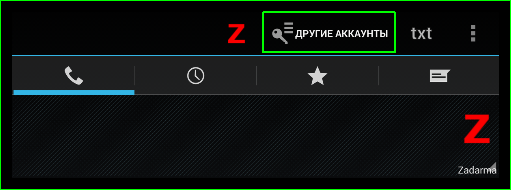
Попадаем в настройки аккаунтов. Для добавления нового аккаунта нажимаем на надпись "Добавить аккаунт" (выделил розовая рамка на скриншоте ниже) или на "+" (зелёная рамка на скриншоте ниже):
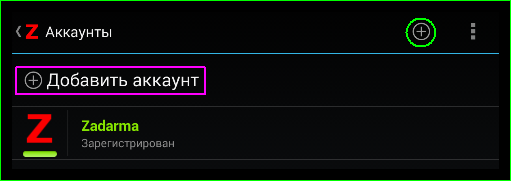
Вне зависимости от того, что вы нажимали вы увидите примерно это:
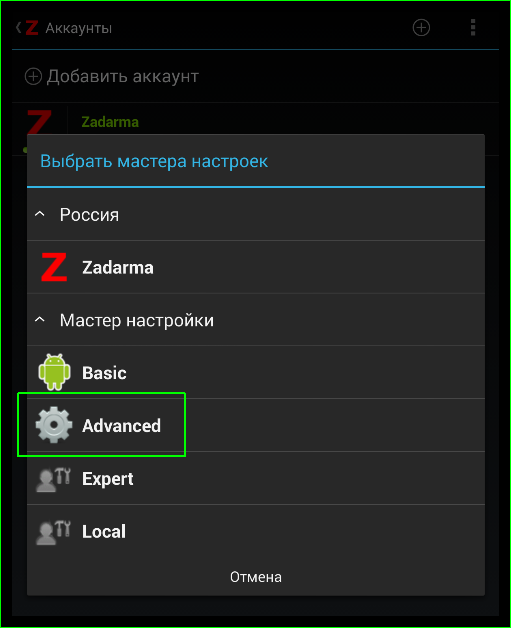
Тут надо выбрать "Advanced" (см. скриншот выше).
Теперь вы увидите примерно это:
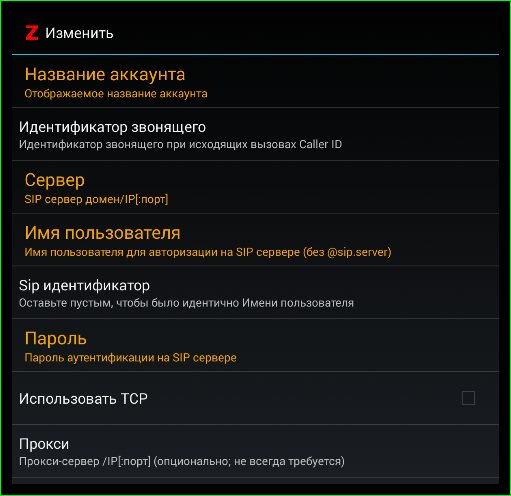
Тут надо ввести следующую информацию:
Название аккаунта - любое имя по вашему желанию. Так будет этот аккаунт называться в программе.
Идентификатор звонящего - не заполняется.
Сервер - sipnet.ru
Имя пользователя - номер вашего SIP-аккаунта (Ваш SIP ID), который вам дали при регистрации на сайте. Его всегда видно на сайте после авторизации вверху страницы: 
Sip идентификатор - не заполняется.
Пароль - пароль, заданный вами при регистрации на сайте
Использовать TCP - надо поставить галочку
Прокси - не заполняется.
Вот что получилось у меня:
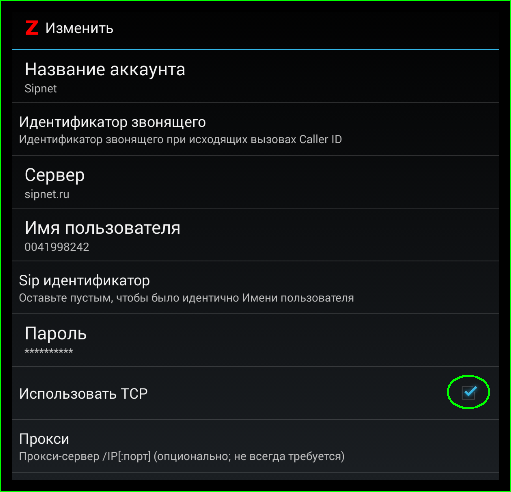
После того, как вы всё ввели, нажмите на экранную кнопку "Сохранить". Если вы ничего не напутали и всё ввели верно, аккаунт зарегистрируется:
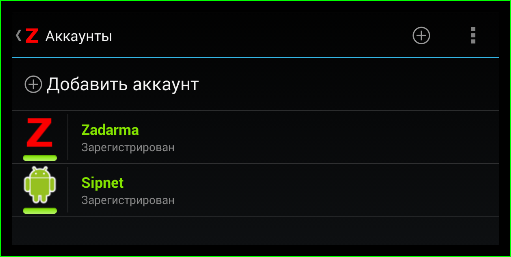
Вот, собственно, и всё. Можно начинать звонить самому или принимать звонки от других. Например, позвонить по номеру "001" и послушать новости от Русской Службы Новостей.
Итак, запустили у вас на устройстве (планшете или телефоне) программу Zadarma и заходите в свой аккаунд zadarma. На главном экране находим надпись "другие аккаунты" и нажимаем на неё:
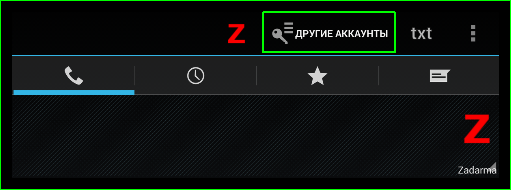
Попадаем в настройки аккаунтов. Для добавления нового аккаунта нажимаем на надпись "Добавить аккаунт" (выделил розовая рамка на скриншоте ниже) или на "+" (зелёная рамка на скриншоте ниже):
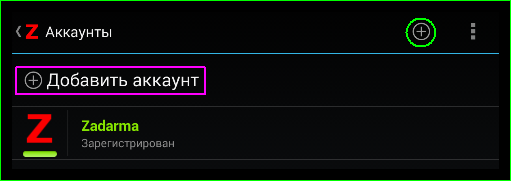
Вне зависимости от того, что вы нажимали вы увидите примерно это:
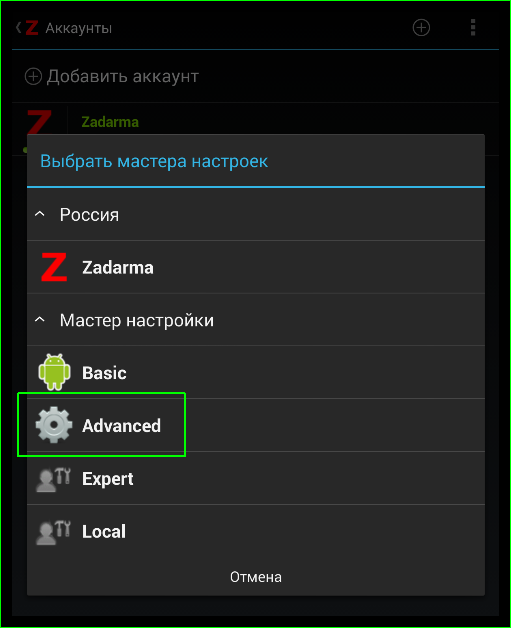
Тут надо выбрать "Advanced" (см. скриншот выше).
Теперь вы увидите примерно это:
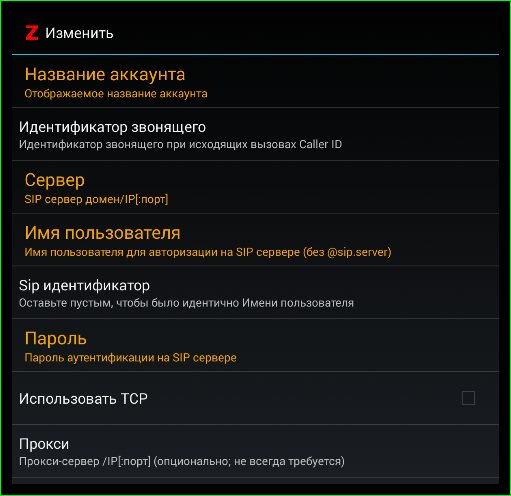
Тут надо ввести следующую информацию:

Вот что получилось у меня:
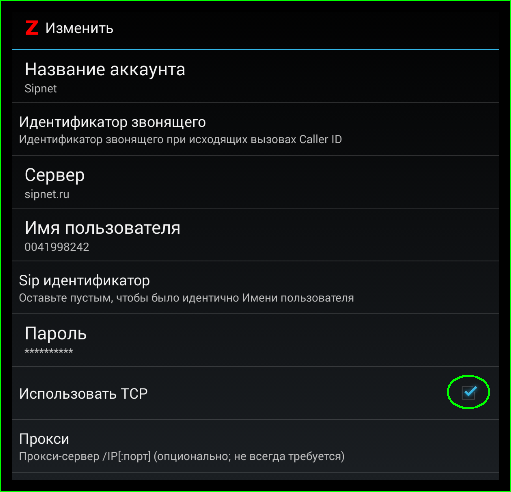
После того, как вы всё ввели, нажмите на экранную кнопку "Сохранить". Если вы ничего не напутали и всё ввели верно, аккаунт зарегистрируется:
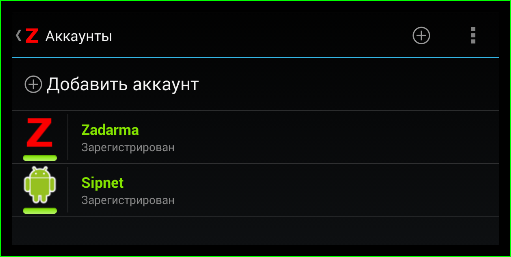
Вот, собственно, и всё. Можно начинать звонить самому или принимать звонки от других. Например, позвонить по номеру "001" и послушать новости от Русской Службы Новостей.
Подписаться на:
Комментарии (Atom)
.jpg)




.jpg)
